Hvis du stadig har en samling af DVD-film, er du måske bekendt med TS-videoformatet. Det står for Video Transport Stream, bruges til at gemme MPEG-2 videodata. Du kan se videofilerne på dvd'er, der slutter med .ts-udvidelsen. Hvis du har en dvd-afspiller, kan du nemt se TS-videoer uden ekstra software. Det er dog kun nogle få videoredigerere, der understøtter TS-videoformat. Denne guide viser dig de nemmeste måder at gøre det på trim en TS-video fil.
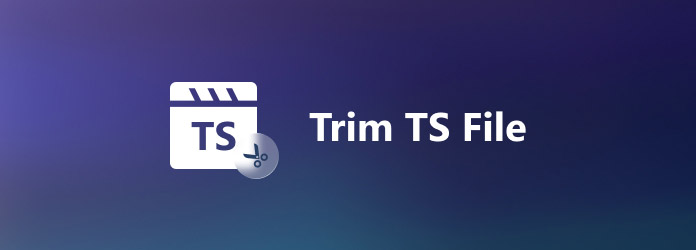
En .ts-fil er filtypenavnet, der indeholder Typescript-kode. TS fil er et open source programmeringssprog udviklet af Microsoft. Det gemmer normalt video på DVD- eller Blu-ray-diske. Det understøtter lagring af komprimerede videodata som standard MPEG-komprimering. Og det lader dig også gemme streamet eller udsendt video.
Som tidligere nævnt er kun nogle få videoredigerere kompatible med TS-format. AnyMP4 Video Converter Ultimate, for eksempel, er tilgængelig for både almindelige mennesker og teknologikyndige. Den klare grænseflade lader begyndere lære hurtigt. Desuden kan avancerede brugere få tonsvis af brugerdefinerede muligheder og nyttige værktøjer inden for det enkelte program.
Nøglefunktioner:
Sikker download
Sikker download
1.Åbn en TS-video
Start den bedste TS-videoeditor, når du har installeret den på din pc. Der er en anden version til Mac. Gå til Tilføj filer menu i øverste venstre hjørne og vælg Tilføj filer or Tilføj mappe for at åbne den TS-video, du vil redigere. Hvis du har til hensigt at behandle flere TS-filer, skal du åbne dem alle i batch.

2.Trim TS
Klik på klippeikonet under videotitlen for at indtaste Klip vindue. Flyt start- og slutskyderne til de nye positioner for at få det trimmede klip. For at trimme en TS-video bedre kan du justere sæt Starten, Varighedog Indstil slut felter og klik på opdelingsikonet over Timeline. Derefter kan du få det kortere klip og trimme hvert klip.
Derudover kan du klikke på Tilføj segment på venstre panel for at tilføje og trimme andre klip.

3.Konverter TS
Efter trimning skal du klikke på Gem knappen for at bekræfte det. Vend tilbage til hovedgrænsefladen og vælg outputformatet fra rullelisten ved siden af Konverter alle til. Indstil en mappe i Gem til felt og klik Konverter alle for at gemme den trimmede video.
En desktop-videotrimmer kan hurtigt behandle videoen på få sekunder. Vil du trimme en kort video på både computer og mobil, kan du overveje at finde en online trimmer. Fortsæt med at læse næste del.

Nogle gange er det ikke praktisk at installere software på dit skrivebord. Den alternative måde er at trimme TS-videoer online. AnyMP4 video trimmer online er en af de bedste online kuttere. Denne videoskærer understøtter at skære videolængden og trimme hver videodel, som du vil. Det giver dig også mulighed for at bruge det gratis uden vandmærke. Derudover er privatlivets fred sikret, fordi alle de behandlede videoer vil blive slettet efter 24 timer.
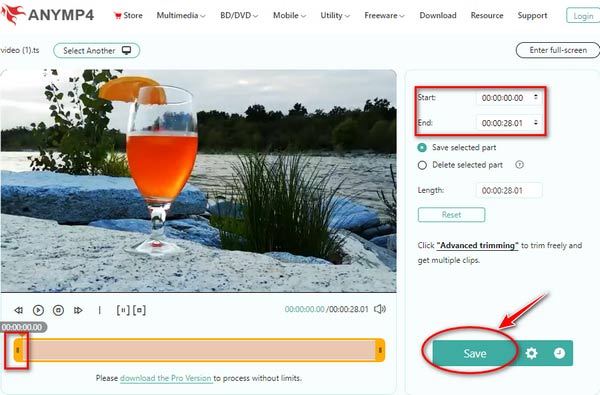
1.Besøg AnyMP4 video trimmer online i en browser og klik Tilføj fil for at uploade en TS-video. Du kan også trække en TS-video direkte til hovedgrænsefladen.
2.Trim TS på Timeline efter indlæsning ved at flytte start- og slutskyderne. For at trimme videoen mere præcist, kan du indtaste den specifikke tid på Starten , Ende felter.
3.Endelig skal du klikke på Gem knappen nederst til højre for at trimme TS-videoen online. Se derefter videoklippet og download det til din harddisk.
Bemærk:
Online videokutteren kræver normalt en stabil internetforbindelse og er velegnet til at behandle en kort videofil. Hvis du vil trimme en stor video hurtigt, må du hellere downloade desktopsoftwaren.
Kan jeg trimme en TS-video i Photoshop?
Selvom Photoshop CC og senere udgaver kommer med videoredigeringsfunktioner, understøtter det kun grundlæggende videoformater, såsom MP4, MOV, AVI osv. Du kan prøve at åbne en TS-videofil i Photoshop. Hvis det virker, så kan du redigere og trimme det på tidslinjen som andre videofiler.
Hvordan afspiller man TS-videofiler på computeren?
Selvom TS-videoformat ikke er meget udbredt på nettet, kan du åbne det på dvd-afspillere. Desuden understøtter videoafspillerens software DVD-afspilning er i stand til at åbne TS-videoer, som f.eks VLC og mere.
Hvad er det bedste outputformat, når du konverterer TS-filer?
I de fleste tilfælde skal du konvertere TS-videoer til et andet format efter redigering. Når det kommer til det bedste outputformat, er svaret bestemt af dit formål. Hvis du for eksempel vil redigere TS senere, må du hellere konvertere den til et tabsfrit videoformat.
Denne tutorial har fortalt dig to metoder til at trimme en TS-videofil på Windows og Mac. Det største problem ved redigering af TS-filer er kompatibilitetsproblemet. Derfor har du brug for en kraftfuld videoeditor, der understøtter TS, som AnyMP4 Video Converter Ultimate. Du kan selvfølgelig gøre det med en online videotrimmer, hvis du ikke har noget imod begrænsningerne. Flere problemer? Skriv dem venligst ned under dette indlæg.
Sikker download
Sikker download